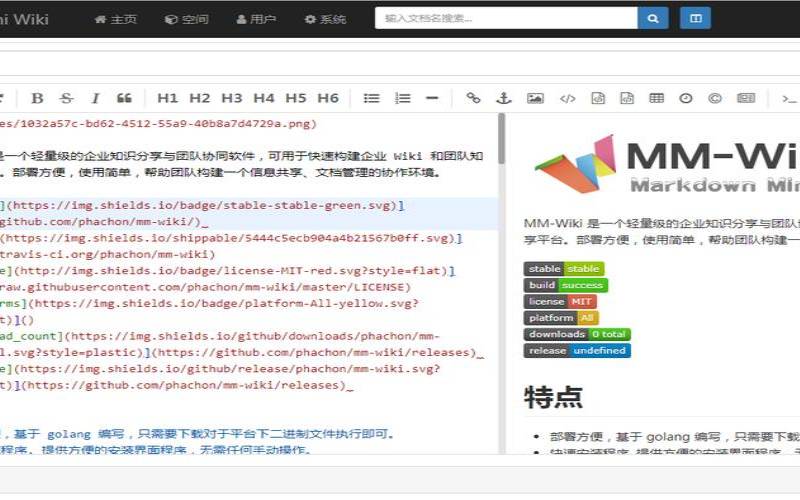MM-Wiki一个轻量级的企业知识分享与团队协同软件,可用于快速构建企业Wiki和团队知识分享平台。部署方便,使用简单,帮助团队构建一个信息共享、文档管理的协作环境。
测试环境:CentOS7.6+宝塔6.9.8+Nginx1.15+MySql5.6+PHP7.2+phpMyAdmin4.7
Github地址:https://github.com/phachon/mm-wiki
版本下载:https://github.com/phachon/mm-wiki/releases
命令安装:
#下载最新版二进制,大鸟这里为64位系统,32位自行替换二进制链接
wgethttps://github.com/phachon/mm-wiki/releases/download/v0.1.3/mm-wiki-linux-amd64.tar.gz
tar-zxvfmm-wiki-linux-amd64.tar.gz
#执行安装程序,默认端口为8090,指定其他端口加参数--port=8087
https://www.daniao.org/install
#浏览器访问http://ip:8090进入安装界面,完成安装配置
手动安装:
宝塔面板手动安装也很方便,root目录新建文件夹:mm_wiki,之后下利用远程下载程序安装包,如上面。下载好之后,解压,但是安装还是要在命令环境下执行。可以利用宝塔面板默认的宝塔终端来完成安装。这里和命令安装方式相似,就不赘述了。
上面的命令执行完之后,接下来访问进入安装配置。
安装步骤一共有6步,根据向导来执行吧。在第三步,系统配置这里,需注意下:如果你使用访问,监听地址填,用域名的话,填即可,监听端口可以继续填。
文档保存目录需要注意下,大鸟这里测试用所以,就随便填了一个,如果有要求可以根据需求方在别的目录。下一步配置数据库:
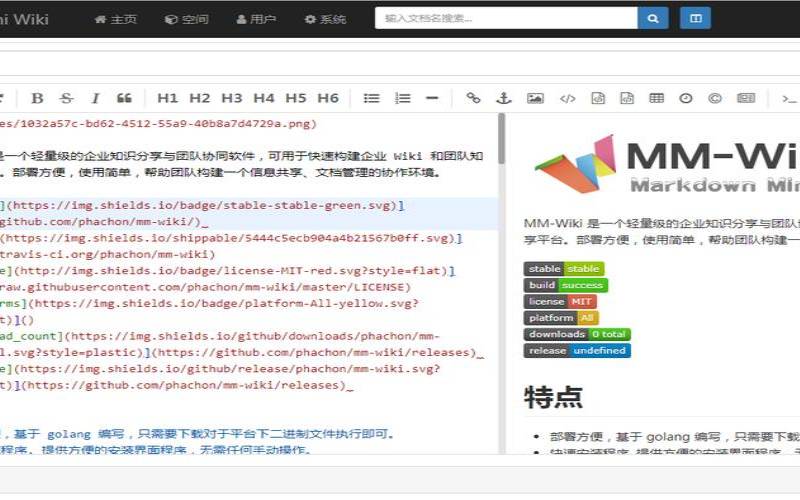
安装准备都稳了,所以开始安装吧。
现在还不能访问,我们需要反代,宝塔面板的反代也很简单,而且很多类似的安装教程大鸟都说过的。我们需要新建一个网站,绑定好域名。接着点击设置,点击反向代理:
设置好之后,可以用域名访问了,但是访问还是会让你运行安装向导,不是已经安装过了么,别急,你还需要做点设置。回到命令行状态:
#Ctrl+C停止install程序,启动MM-Wiki系统
https://www.daniao.org/mm-wiki--confconf/mm-wiki.conf
#开始MM-Wiki的使用之旅吧!
可以用域名访问了,当然去感受下,登录后的界面
可以先在空间管理中新建一个空间,然后编辑即可:
这里如何使用,需要自己去摸索了。
如果我们需要开启SSL访问,那么对于宝塔来说,这简直不要太简单,网站设置里面直接点击Let'sEncrypt免费证书申请即可。
但是需要注意的是,如果你确实需要开启SSL访问,你先停掉反代,之后申请,不然会提示【已开启反向代理的站点无法申请SSL!】的错误。
或者你在反代之前把SSL证书申请好,也就可以了。这个自己去倒腾吧。
这个程序需要在后台运行,所以你关掉ssh,程序也就终止运行了,所以我们需要在[code]screen[/code]中运行程序。如果提示[code]screen:commandnotfound[/code]命令不存在先安装[code]screen[/code]:可以执行:
screen-Swiki#创建screen会话。
然后执行启动命令在mmwiki目录下面执行:
https://www.daniao.org/mm-wiki--confconf/mm-wiki.conf
#开始MM-Wiki的使用之旅吧!
这样你关掉ssh连接工具也就可以打开网站,还有一种方法:先新建配置文件,只适用于、、等。
#修改下mmwiki源码路径即可,然后一起复制到SSH运行
cat>/etc/systemd/system/mmwiki.service<<EOF
PIDFile=/var/run/mmwiki.pid
WorkingDirectory=/root/mmwiki
ExecStart=/root/mmwiki/mm-wiki--confconf/mm-wiki.conf
RestartPreventExitStatus=23
WantedBy=multi-user.target
systemctlenablemmwiki
注意以上方法只是用Centos系统。这样执行完成关掉ssh工具,也可以打开网站了。
本文来源:vps主机--宝塔面板安装MMWiki–一个可快速构建企业(宝塔面板安装网站)
本文地址:https://www.idcbaba.com/vps/2971.html
版权声明:本文内容由互联网用户自发贡献,该文观点仅代表作者本人。本站仅提供信息存储空间服务,不拥有所有权,不承担相关法律责任。如发现本站有涉嫌抄袭侵权/违法违规的内容, 请发送邮件至 1919100645@qq.com 举报,一经查实,本站将立刻删除。